Xbox の招待が機能しません。グレーアウト [修正]
![Xbox の招待が機能しません。グレーアウト [修正]](https://cdn.thewindowsclub.blog/wp-content/uploads/2024/01/xbox-invites-greyed-out-1-640x375.webp)
Xbox ゲームへの招待が機能しない、表示されない、またはグレー表示される場合は、この記事がこの問題の解決に役立ちます。ユーザーが友達を Xbox でのプレイに招待できない場合、この問題はイライラする可能性があります。この問題は、インターネット接続、NAT タイプ、DNS サーバーの問題が原因で発生する可能性があります。
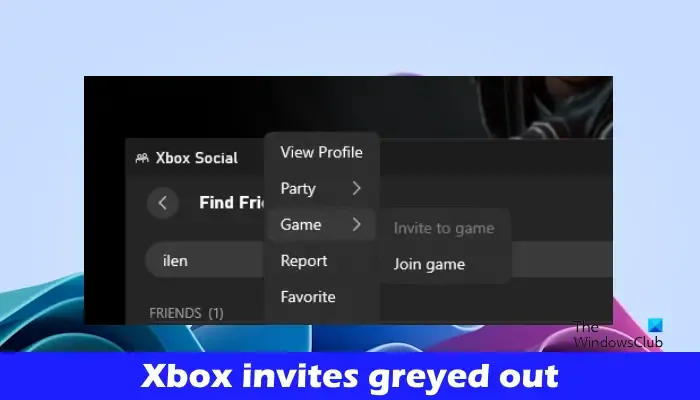
Xbox の招待が機能しない。グレーアウト [修正]
Xbox ゲームへの招待が機能しない、表示されない、またはグレー表示されている場合は、次の修正を使用してください。
- Xbox Live サービスのステータスを確認する
- WiFiルーターの電源を入れ直します
- Xbox 本体の電源を入れ直します
- NAT タイプを確認してください
- プライバシー設定を調整する
- DNS設定を変更する
はじめましょう。
1] Xbox Live サービスのステータスを確認する
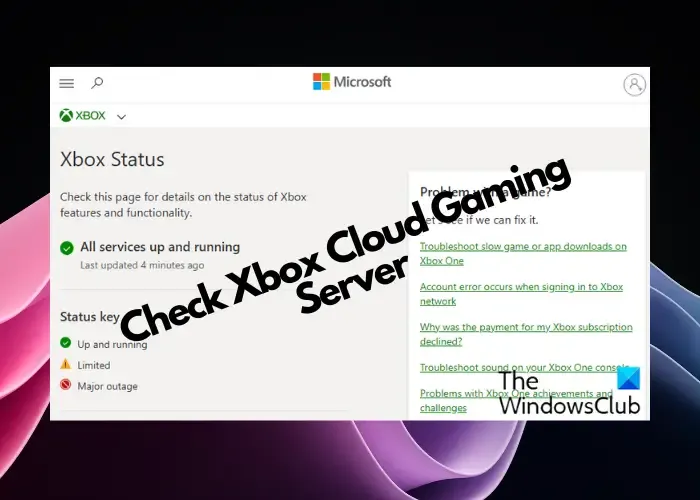
さらにトラブルシューティングを進める前に、Xbox Live サービスのステータスを確認してください。 Xboxサービスに問題が発生している可能性があります。 Xbox サーバーに障害が発生した場合、問題はユーザー側にあるわけではありません。この状況では、問題が解決されるまで待つ必要があります。 Xbox ステータス ページで障害のステータスを継続的に確認してください。
2] WiFiルーターの電源を入れ直します
不安定なインターネット接続は、この問題を引き起こす最も一般的な理由の 1 つです。 WiFi ルーターの電源を入れ直してみることをお勧めします。一時的な不具合を修正します。これを行うには、次の手順を使用します。

- ルーターから電源アダプターを抜きます。
- 数分間待ちます。
- 電源アダプターをルーターに再度差し込みます。
- ルーターが起動してインターネットに接続するまで待ちます。
招待状を送信して、何か変化がもたらされるかどうかを確認してください。
3] Xbox 本体の電源を入れ直します
場合によっては、単純に再起動しても問題が解決しない場合があります。 Xbox 本体の電源を入れ直すと、この問題の原因となっている可能性のある一時的な不具合が解消されるため、いくつかの問題を解決できる可能性があります。 Xbox 本体の電源を入れ直すには、以下の手順を確認してください。
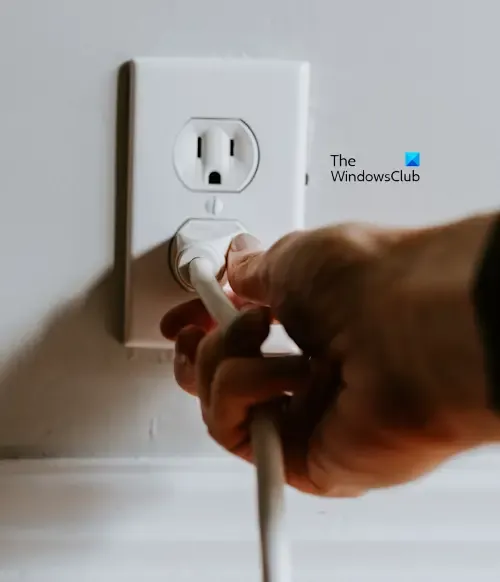
- 本体の Xbox ボタンを 5 ~ 10 秒間押し続けて、本体の電源を切ります。
- コントローラーの電源が切れます。電源コードを電源ソケットから取り外します。
- 数秒待ってから、電源コードを接続し、電源をオンにします。
- Xbox ボタンをもう一度押して、Xbox One 本体の電源を入れます。
4] NATタイプを確認してください
NAT はネットワーク アドレス変換の略です。 Xbox でマルチプレイヤー ゲームやパーティー チャットを使用できるかどうかを決定します。 NAT タイプが厳密に設定されているか、使用できない場合、招待の問題が発生する可能性があります。これが、現在発生している問題の原因の 1 つである可能性があります。 NAT タイプを確認し、変更します (必要な場合)。これを行うには、以下の手順を実行します。
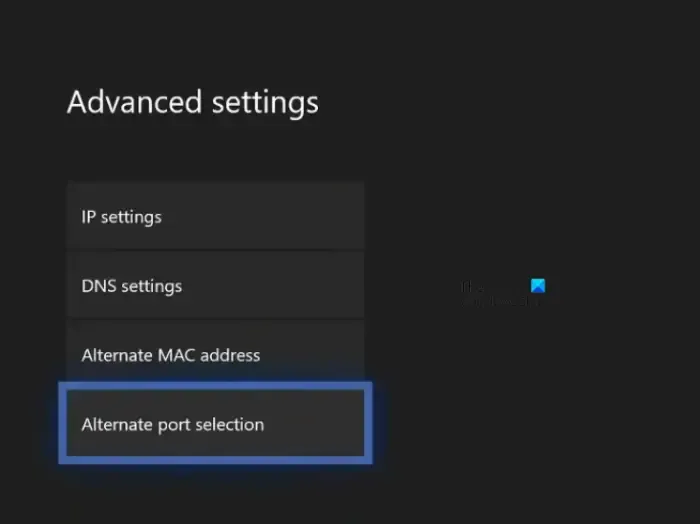
- Xbox ガイドを開きます。
- 「プロフィールと」に進みます。システム>設定 >一般 >ネットワーク設定。”
- 現在のネットワークステータスの下に NAT タイプが表示されます。
NAT タイプがオープンでない場合は、変更する必要があります。 NAT タイプを変更するには、永続ストレージをクリアし、MAC アドレスを変更します。本体を再起動し、NAT が変更されたかどうかを確認します。そうでない場合は、ポートを変更する必要があります。以下の手順を確認してください。
- Xbox ガイドを開きます。
- 「プロフィールと」に移動します。システム>設定 >一般 >ネットワーク設定。」
- 次に、「詳細設定」> に移動します。代替ポートの選択。」
- ポートが自動に設定されている場合は、手動
- [ポートの選択] ドロップダウンをクリックして、別のポートを選択します。
- 次に、NAT がオープンに変更されているかどうかを確認します。そうでない場合は、別のポートを選択して再度確認してください。
5] プライバシー設定を調整する
プライバシー設定により、招待の送受信がブロックされている可能性があります。必要な設定が適切なレベルで有効になっていることを確認してください。プライバシー設定を調整するには、次の手順に従ってください。
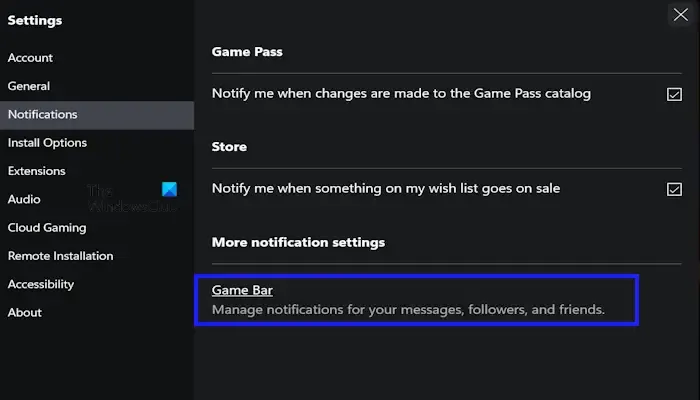
- Xbox アプリを開きます。
- ユーザー名をクリックして、左上隅からプロフィールまたは設定に移動します。
- [設定] をクリックします。
- [通知] をタップします。
- ゲーム バーを選択します。
- 次に、[ パーティーまたはマルチプレイヤー ゲームに招待されたら通知する] チェックボックスをオンにします。
6]DNS設定を変更する
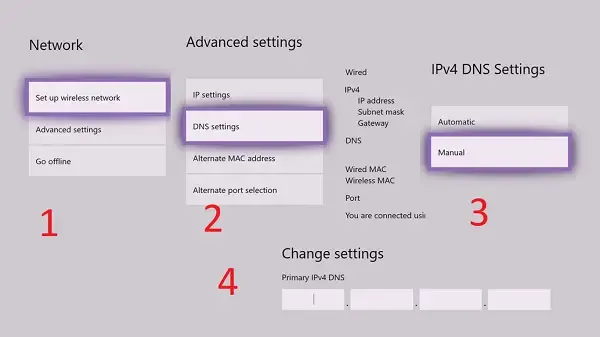
この問題の最も一般的な原因はインターネット接続ですが、DNS を変更すると問題の解決に役立つ場合があります。 DNS を変更するは、信頼性の低いインターネット サービスを削除する簡単な方法です。
この記事が問題の解決に役立つことを願っています。
私の招待が Xbox で機能しないのはなぜですか?
この問題は一時的なものである可能性があります。しばらく待ってから、しばらくしてから再試行できます。また、Xbox サーバーに問題がある可能性もあります。電源を入れ直し、一時的な不具合を修正できます。
Xbox アプリでパーティーの招待状を受け取れないのはなぜですか?
Xbox アプリでパーティーやゲームへの招待の通知設定が有効になっていない可能性があります。これを確認するには、Xbox アプリの [設定] > [設定] に移動します。お知らせ >ゲーム バーでパーティーへの招待が有効になっていることを確認します。


コメントを残す